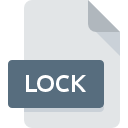
Dateiendung LOCK
Lock Format
-
Category
-
Popularität3.5 (24 votes)
Was ist LOCK-Datei?
Eine .LOCK-Datei wird zum Sperren einer Ressource oder einer Datei verwendet, die von verschiedenen Betriebssystemen und Programmen unterstützt wird. Wenn von mehreren Benutzern gleichzeitig auf die Dateien oder Ressourcen zugegriffen wird, weist die LOCK-Datei die Benutzer an, zu warten, bis die Ressource / Datei freigegeben ist, damit andere Benutzer auf dieselben zugreifen können. Die LOCK-Datei ist eine leere Datei. Die Datei kann jedoch Eigenschaften und Einstellungen für die Sperre enthalten. Im Allgemeinen wird beim Erstellen einer neuen Datei automatisch eine Sperrdatei für die neu erstellte Datei erstellt. Die LOCK-Datei wird im Allgemeinen auf Unix-basierten Systemen und Red Hat Linux-Systemen unterstützt.
Programme die die Dateieendung LOCK unterstützen
Dateien mit der Dateiendung LOCK können wie alle anderen Dateiformate auf jedem Betriebssystem gefunden werden. Die fraglichen Dateien können auf andere mobile oder stationäre Geräte übertragen werden, jedoch sind möglicherweise nicht alle Systeme in der Lage, solche Dateien ordnungsgemäß zu verarbeiten.
Programme die die LOCK Datei bedienen
Updated: 04/11/2020
Wie soll ich die LOCK Datei öffnen?
Probleme beim Zugriff auf LOCK können verschiedene Ursachen haben. Was wichtig ist, können alle allgemeinen Probleme im Zusammenhang mit Dateien mit der Dateiendung LOCK von den Benutzern selbst gelöst werden. Der Prozess ist schnell und erfordert keinen IT-Experten. Die nachstehende Liste führt Sie durch die Behebung des aufgetretenen Problems.
Schritt 1. Downloaden und installieren Sie Mozilla Firefox
 Probleme beim Öffnen von und beim Arbeiten mit LOCK-Dateien haben höchstwahrscheinlich nichts mit der Software zu tun, die mit den LOCK-Dateien auf Ihrem Computer kompatibel ist. Dieses Problem kann durch Herunterladen und Installieren von Mozilla Firefox oder einem anderen kompatiblen Programm wie SkyDrive, Adobe Photoshop Lightroom, Microsoft Visual Studio behoben werden. Oben auf der Seite befindet sich eine Liste mit allen Programmen, die nach den unterstützten Betriebssystemen gruppiert sind. Die sicherste Methode zum Herunterladen von Mozilla Firefox ist das Aufrufen der Entwickler-Website (Mozilla) und das Herunterladen der Software über die angegebenen Links.
Probleme beim Öffnen von und beim Arbeiten mit LOCK-Dateien haben höchstwahrscheinlich nichts mit der Software zu tun, die mit den LOCK-Dateien auf Ihrem Computer kompatibel ist. Dieses Problem kann durch Herunterladen und Installieren von Mozilla Firefox oder einem anderen kompatiblen Programm wie SkyDrive, Adobe Photoshop Lightroom, Microsoft Visual Studio behoben werden. Oben auf der Seite befindet sich eine Liste mit allen Programmen, die nach den unterstützten Betriebssystemen gruppiert sind. Die sicherste Methode zum Herunterladen von Mozilla Firefox ist das Aufrufen der Entwickler-Website (Mozilla) und das Herunterladen der Software über die angegebenen Links.
Schritt 2. Überprüfen Sie die Version von Mozilla Firefox und aktualisieren Sie sie bei Bedarf
 Wenn die Probleme beim Öffnen von LOCK-Dateien auch nach der Installation von Mozilla Firefox bestehen bleiben, ist die Software möglicherweise veraltet. Überprüfen Sie auf der Website des Entwicklers, ob eine neuere Version von Mozilla Firefox verfügbar ist. Es kann auch vorkommen, dass Software-Ersteller durch Aktualisieren ihrer Anwendungen die Kompatibilität mit anderen, neueren Dateiformaten hinzufügen. Der Grund, warum Mozilla Firefox keine Dateien mit LOCK verarbeiten kann, kann sein, dass die Software veraltet ist. Die neueste Version von Mozilla Firefox sollte alle Dateiformate unterstützen, die mit älteren Versionen der Software kompatibel waren.
Wenn die Probleme beim Öffnen von LOCK-Dateien auch nach der Installation von Mozilla Firefox bestehen bleiben, ist die Software möglicherweise veraltet. Überprüfen Sie auf der Website des Entwicklers, ob eine neuere Version von Mozilla Firefox verfügbar ist. Es kann auch vorkommen, dass Software-Ersteller durch Aktualisieren ihrer Anwendungen die Kompatibilität mit anderen, neueren Dateiformaten hinzufügen. Der Grund, warum Mozilla Firefox keine Dateien mit LOCK verarbeiten kann, kann sein, dass die Software veraltet ist. Die neueste Version von Mozilla Firefox sollte alle Dateiformate unterstützen, die mit älteren Versionen der Software kompatibel waren.
Schritt 3. Legen Sie die Standardanwendung zum Öffnen von LOCK-Dateien auf Mozilla Firefox fest.
Stellen Sie nach der Installation von Mozilla Firefox (der neuesten Version) sicher, dass es als Standardanwendung zum Öffnen von LOCK-Dateien festgelegt ist. Die Methode ist recht einfach und variiert kaum zwischen den Betriebssystemen.

Auswahl der Anwendung erster Wahl in Windows
- Wählen Sie den Eintrag aus dem Dateimenü, auf das Sie durch Klicken mit der rechten Maustaste auf die Datei LOCK zugreifen
- Klicken Sie auf und wählen Sie dann die Option
- Wählen Sie schließlich suchen, zeigen Sie auf den Ordner, in dem Mozilla Firefox installiert ist, aktivieren Sie das Kontrollkästchen Immer mit diesem Programm LOCK-Dateien öffnen und bestätigen Sie Ihre Auswahl, indem Sie auf klicken

Auswahl der Anwendung erster Wahl in Mac OS
- Wählen Sie im Dropdown-Menü, auf das Sie durch Klicken auf die Datei mit der Dateiendung LOCK zugreifen, die Option
- Suchen Sie die Option - klicken Sie auf den Titel, falls dieser ausgeblendet ist
- Wählen Sie die entsprechende Software aus und speichern Sie Ihre Einstellungen, indem Sie auf klicken
- Wenn Sie die vorherigen Schritte ausgeführt haben, sollte eine Meldung angezeigt werden: Diese Änderung wird auf alle Dateien mit der Dateiendung LOCK angewendet. Klicken Sie anschließend auf die Schaltfläche , um den Vorgang abzuschließen.
Schritt 4. Stellen Sie sicher, dass die ROZ nicht fehlerhaft ist
Wenn Sie die Anweisungen aus den vorherigen Schritten befolgt haben, das Problem jedoch noch nicht behoben ist, sollten Sie die betreffende ROZ-Datei überprüfen. Es ist wahrscheinlich, dass die Datei beschädigt ist und daher nicht zugegriffen werden kann.

1. Überprüfen Sie die LOCK-Datei auf Viren oder Malware
Wenn das LOCK tatsächlich infiziert ist, blockiert die Malware möglicherweise das Öffnen. Scannen Sie die Datei sofort mit einem Antivirenprogramm oder scannen Sie das gesamte System, um sicherzustellen, dass das gesamte System sicher ist. LOCK-Datei ist mit Schadprogrammen infiziert? Befolgen Sie die von Ihrer Antivirensoftware vorgeschlagenen Schritte.
2. Stellen Sie sicher, dass die Datei mit der Dateiendung LOCK vollständig und fehlerfrei ist
Wenn die LOCK-Datei von einer anderen Person an Sie gesendet wurde, bitten Sie diese Person, die Datei erneut an Sie zu senden. Es ist möglich, dass die Datei nicht ordnungsgemäß auf einen Datenspeicher kopiert wurde und unvollständig ist und daher nicht geöffnet werden kann. Es kann vorkommen, dass der Download der Datei mit der Endung LOCK unterbrochen wurde und die Dateidaten fehlerhaft sind. Laden Sie die Datei erneut von derselben Quelle herunter.
3. Überprüfen Sie, ob Ihr Konto über Administratorrechte verfügt
Es besteht die Möglichkeit, dass nur Benutzer mit ausreichenden Systemberechtigungen auf die betreffende Datei zugreifen können. Wechseln Sie zu einem Konto, für das Berechtigungen erforderlich sind, und versuchen Sie erneut, die Datei Lock Format zu öffnen.
4. Überprüfen Sie, ob Ihr System die folgenden Anforderungen erfüllt: Mozilla Firefox
Die Betriebssysteme stellen möglicherweise genügend freie Ressourcen fest, um die Anwendung auszuführen, die LOCK-Dateien unterstützt. Schließen Sie alle laufenden Programme und versuchen Sie, die Datei LOCK zu öffnen.
5. Stellen Sie sicher, dass Sie die neuesten Treiber, Systemupdates und Patches installiert haben
Regelmäßig aktualisierte Systeme, Treiber und Programme schützen Ihren Computer. Dies kann auch Probleme mit Lock Format -Dateien verhindern. Es ist möglich, dass eines der verfügbaren System- oder Treiberupdates das Problem mit LOCK-Dateien behebt, die ältere Versionen der angegebenen Software betreffen.
Möchten Sie helfen?
Wenn Sie zusätzliche Informationen bezüglich der Datei LOCK besitzen, würden wir sehr dankbar sein, wenn Sie Ihr Wissen mit den Nutzern unseres Service teilen würden. Nutzen Sie das Formular, dass sich hier befindet, und senden Sie uns Ihre Informationen über die Datei LOCK.

 Windows
Windows 



 MAC OS
MAC OS  Linux
Linux 
